苹果手机拍摄的照片在预览时会呈现镜面翻转的效果,这是因为前置摄像头的特性所致,想要将照片进行镜面翻转的操作非常简单,在iPhone上只需通过编辑功能就能实现。用户可以在照片编辑界面中找到翻转选项,点击即可将照片进行镜面翻转,调整到想要的效果。通过这个小技巧,用户可以轻松地调整照片的展示效果,使其更符合个人需求。
iPhone怎么进行照片镜面翻转操作
方法如下:
1.苹果手机中,进入相册,点击需要翻转的图片打开,点击右上角“编辑”
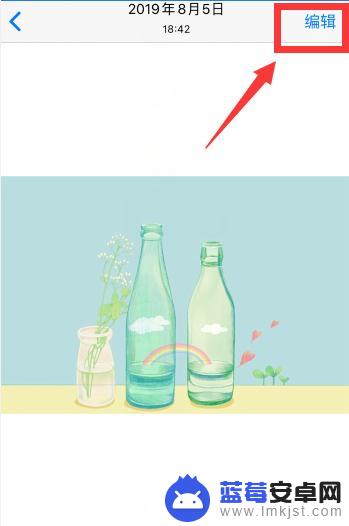
2.等待载入图片

3.点击底部裁剪图标
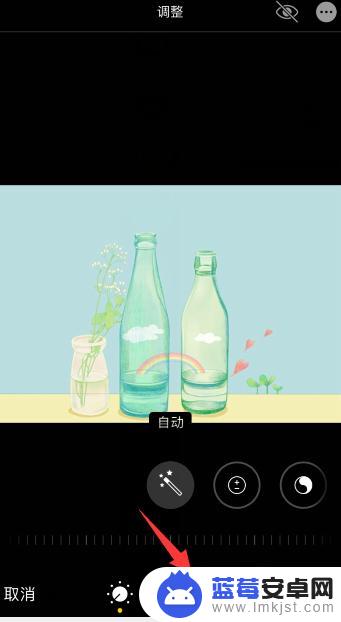
4.点击左上角第一个图标(即翻转图标)
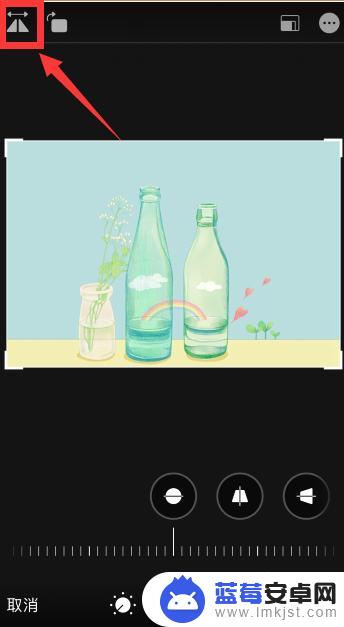
5.可以看到图片就进行了翻转
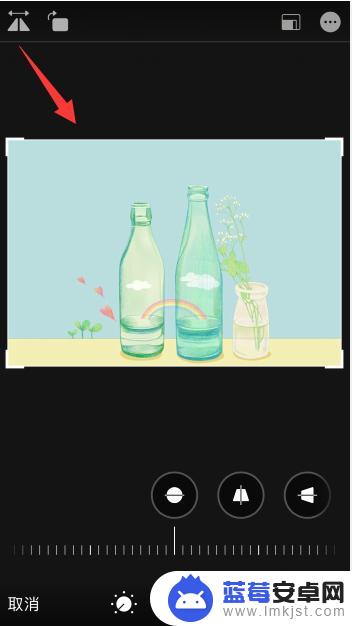
6.点击左上角第二个图标可以进行旋转
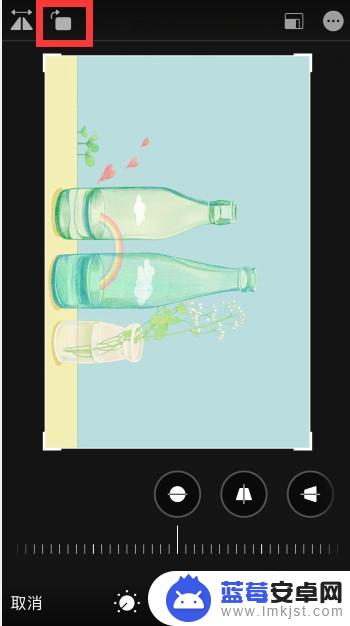
7.总结
1、苹果手机相册中,打开需要翻转的图片。点击右上角“编辑”,等待载入图片
2、点击底部裁剪图标,点击左上角第一个图标(即翻转图标)即可翻转
3、点击左上角第二个图标可以进行旋转
以上是关于苹果手机照片镜面翻转的全部内容,如果有遇到相同情况的用户,可以按照小编的方法来解决。












